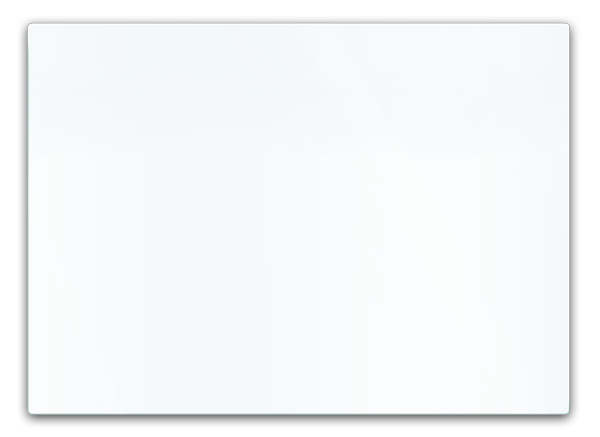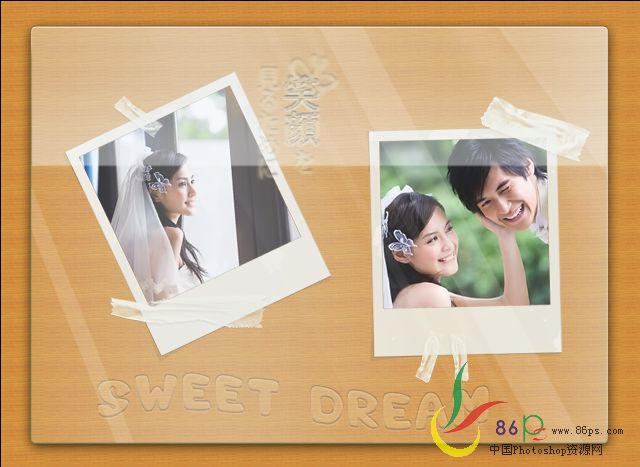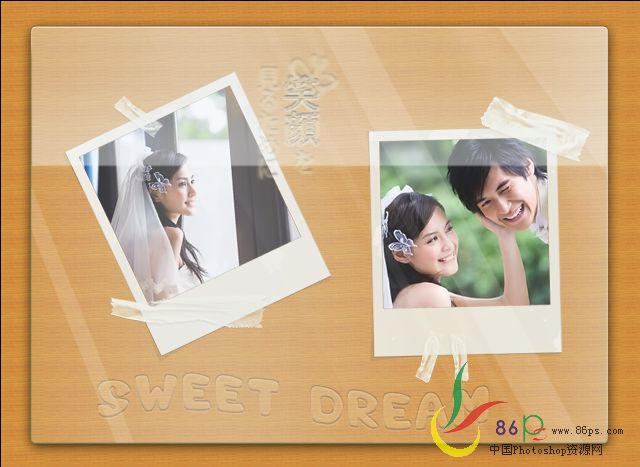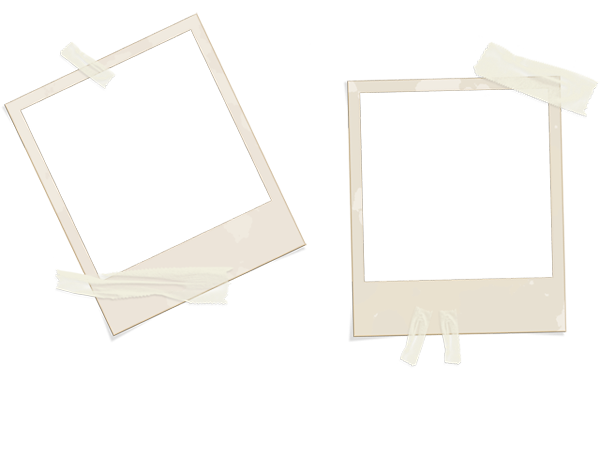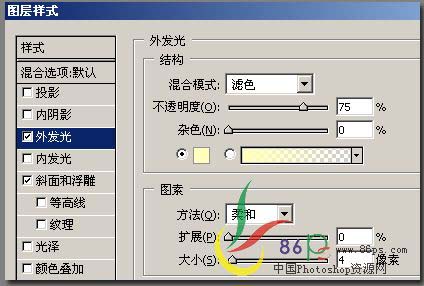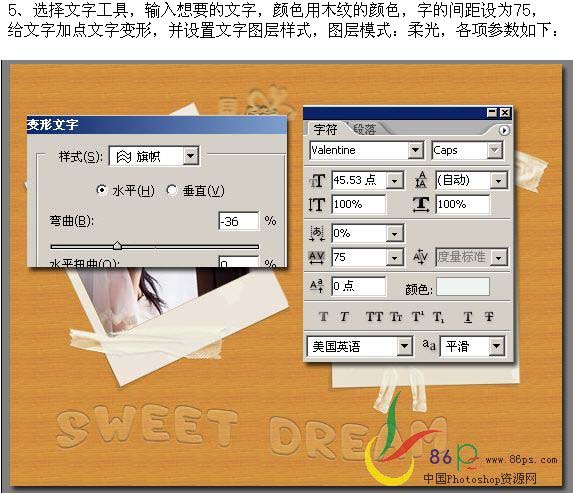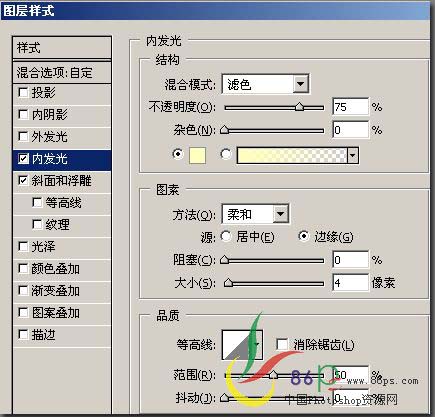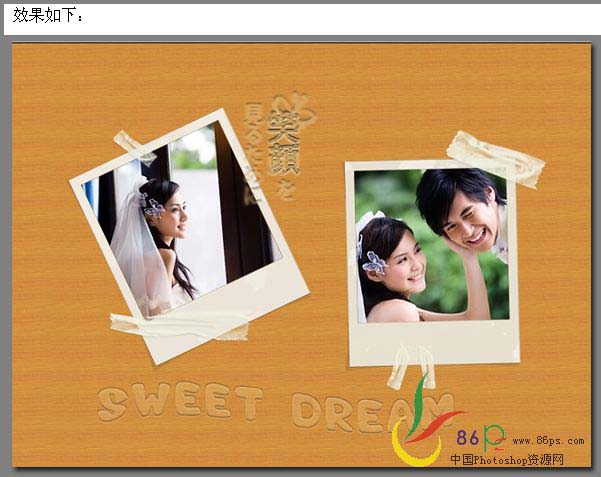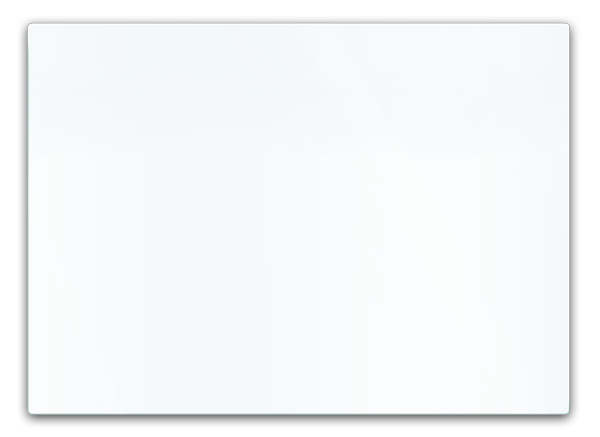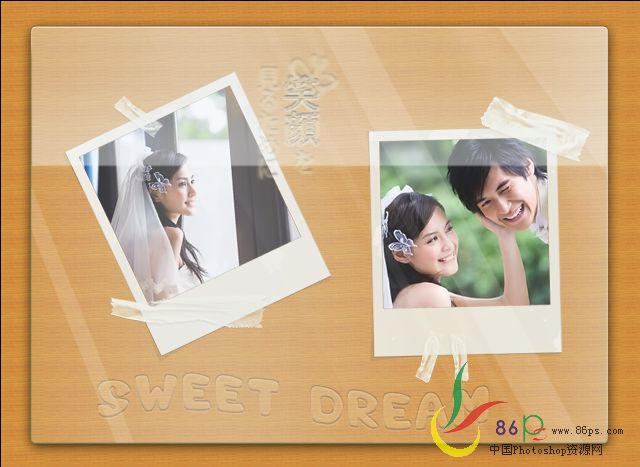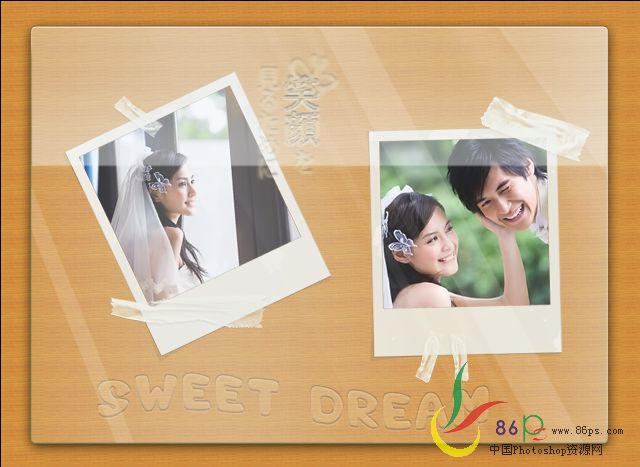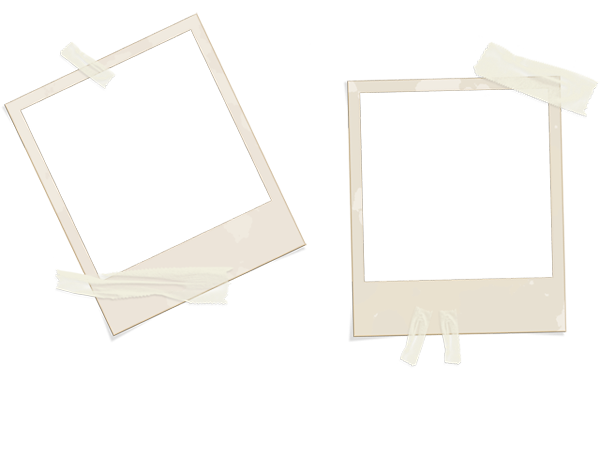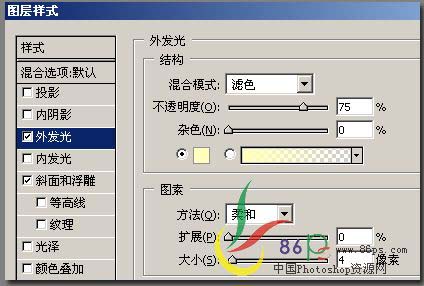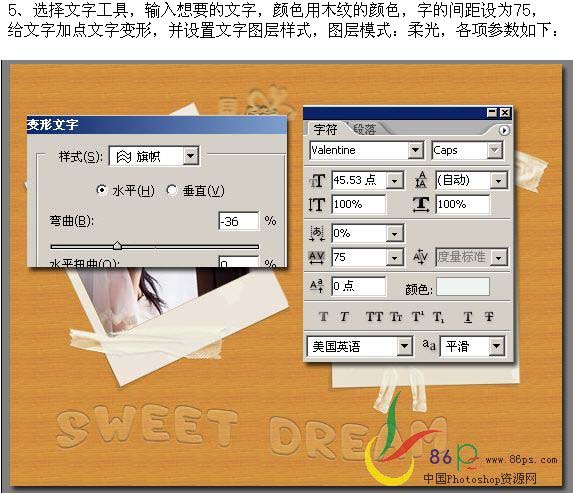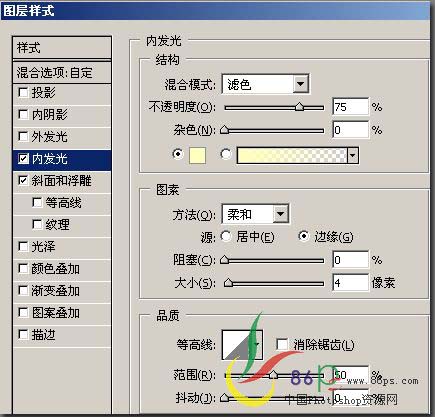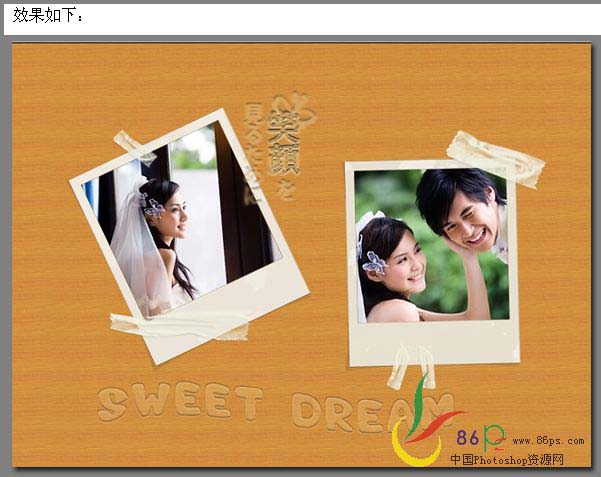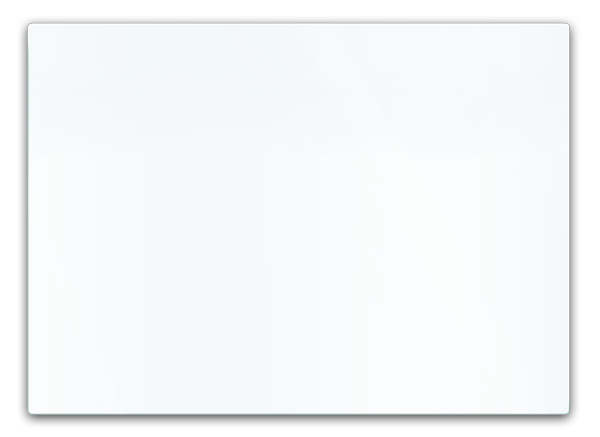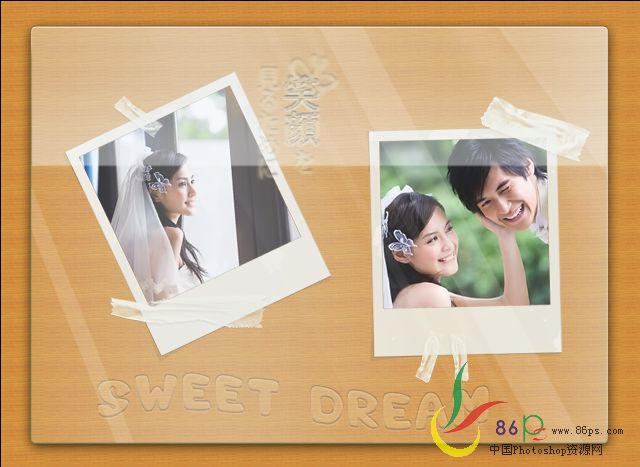下面图老师小编要跟大家分享Photoshop制作可爱半透明玻璃相框,简单的过程中其实暗藏玄机,还是要细心学习,喜欢还请记得收藏哦!
最终效果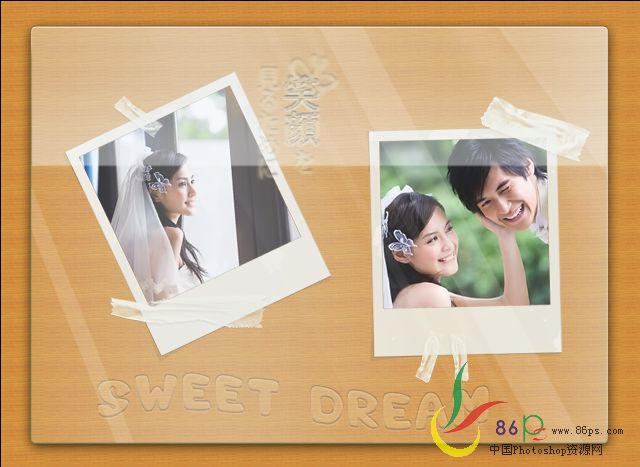
1、打开下图所示的相框素材,把背景图层复制一层。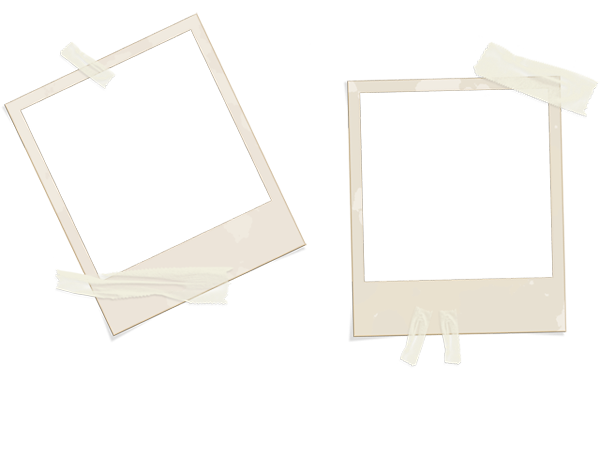
2、打开下图所示的素材图片,拖进来,按Ctrl + T适当改变相框的大小。

(本文来源于图老师网站,更多请访问http://m.tulaoshi.com)

3、回到背景图层,选择菜单:编辑 填充,然后选择木纹图案填充(木纹图案为系统自带图案,如果找不到可以选择复位图案)。
4、新建一个图层,选择一款文字画笔笔刷上,设置画笔图层样式,参数设置如下图。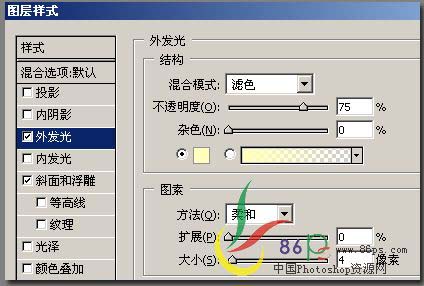
5、选择文字工具,输入想要的文字,颜色用木纹的颜色,参数设置如下图。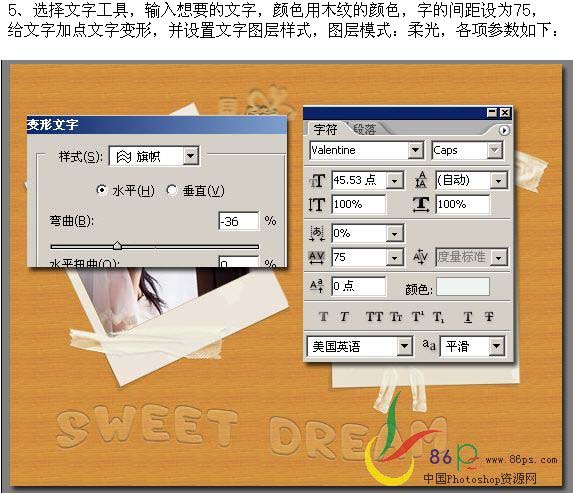
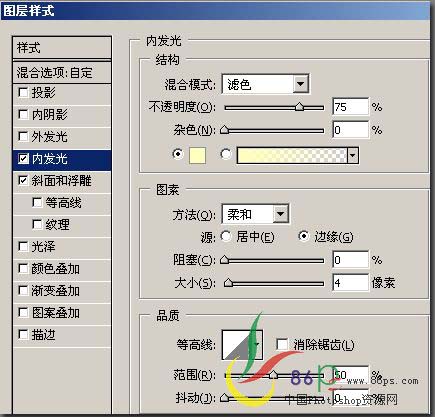
效果如下图。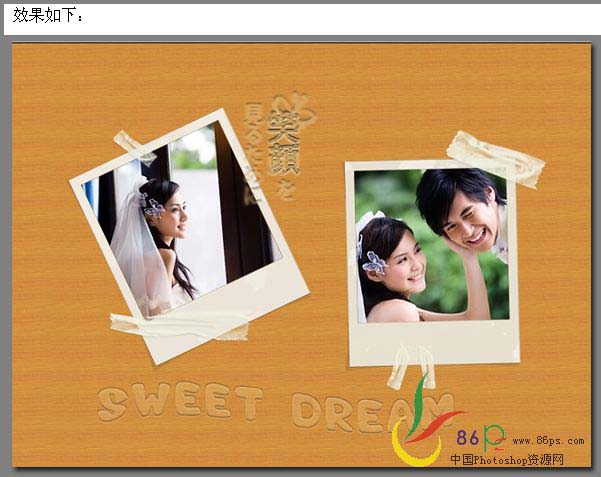
(本文来源于图老师网站,更多请访问http://m.tulaoshi.com)6、打开下图所示的玻璃素材,拖进来,放到所有图层之上,调整位置,完成最终效果。